Cómo solucionar el código de error de inicio de sesión de Spotify 409
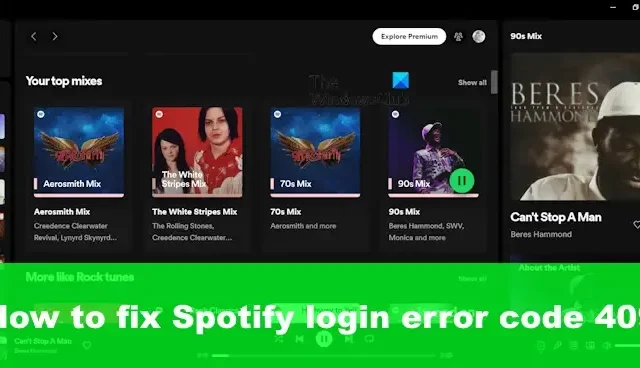
Cuando la plataforma de música Spotify funciona, funciona bastante bien. Sin embargo, hay ocasiones en las que aparecen errores, y uno de ellos es el código de error 409 . Este error en particular tiene mucho que ver con sus datos de inicio de sesión, ya que la plataforma no le permitirá iniciar sesión. Verá, si tiene problemas con sus credenciales de inicio de sesión, el código de error de inicio de sesión 409 de Spotify aparecerá constantemente, pero afortunadamente , hay maneras de arreglar las cosas nuevamente.
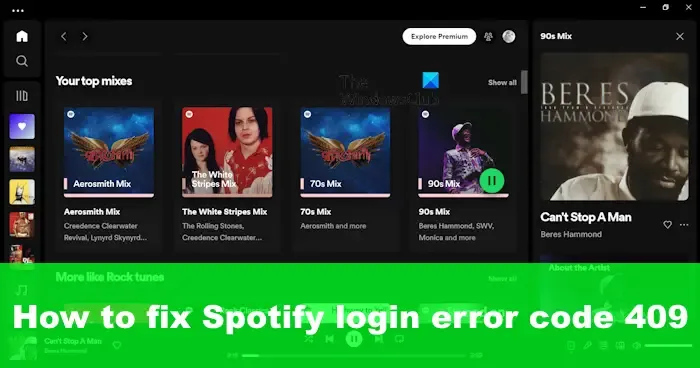
Reparar el código de error de inicio de sesión de Spotify 409
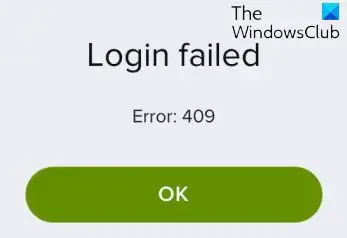
Para corregir el código de error de inicio de sesión 409 de Spotify, debe borrar el caché de Spotify y del navegador, y luego volver a verificar y ver si las credenciales de inicio de sesión que está utilizando son correctas.
Borrar caché de Spotify
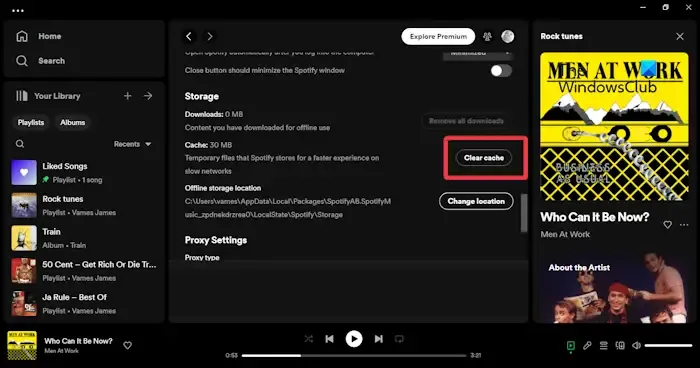
El código de error 409 de Spotify se puede resolver borrando primero el caché.
- Abre la aplicación Spotify en tu computadora.
- Haz clic en tu foto de perfil .
- Seleccione la opción Configuración .
- Desplácese hacia abajo hasta Almacenamiento y haga clic en el botón Borrar caché .
Para borrar los datos de Spotify por completo, puede optar por restablecer la aplicación Spotify a través de Configuración.
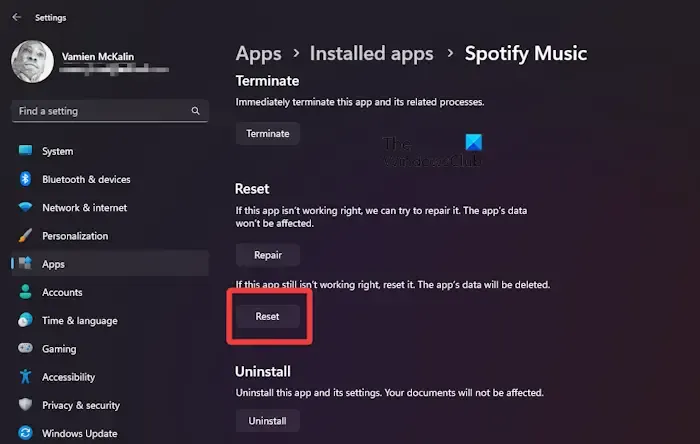
- Presione la tecla Windows + I para abrir el menú Configuración .
- Busque Aplicaciones y haga clic en ella.
- Vaya a Aplicaciones instaladas y busque Spotify Music .
- Una vez encontrado, haga clic en el botón de menú de tres puntos y seleccione Opciones avanzadas .
- Desplázate hacia abajo hasta que veas Restablecer .
- Haga clic en el botón que dice Restablecer para eliminar permanentemente todos los datos vinculados a Spotify.
- Cuando finalice el proceso, habrá borrado efectivamente el caché.
Es posible que también desees borrar la memoria caché y las cookies de tu navegador .
Borrar caché de Spotify en iOS
Borrar el caché en Spotify no requiere que los usuarios realicen varios pasos. Simplemente desinstale la aplicación y luego vuelva a instalarla. Esta sencilla tarea es todo lo que tienes que hacer para borrar el caché de Spotify en lo que respecta a iOS.
Borrar caché de Spotify en Android
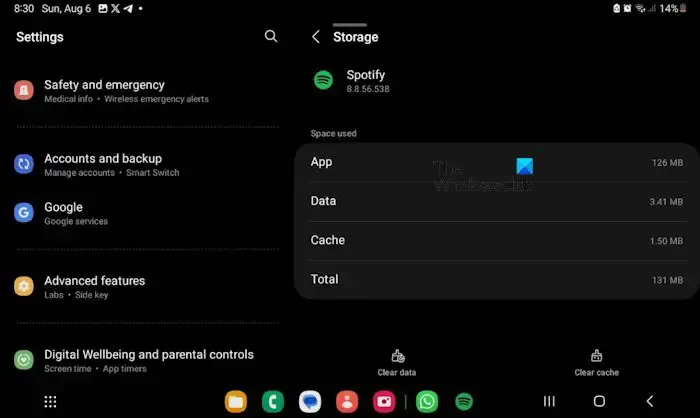
Android está construido de manera diferente a iOS, lo que significa que los usuarios no tienen que desinstalar y reinstalar una aplicación para realizar el trabajo. Sí, es una opción, pero no el mejor método.
- Para borrar el caché, navegue hasta Configuración .
- Después de eso, busque Aplicaciones y tóquela.
- Desplázate hasta encontrarte con Spotify.
- Toque Spotify y luego seleccione Almacenamiento .
- Finalmente, toque Caché > Borrar caché .
Verifique las credenciales de inicio de sesión
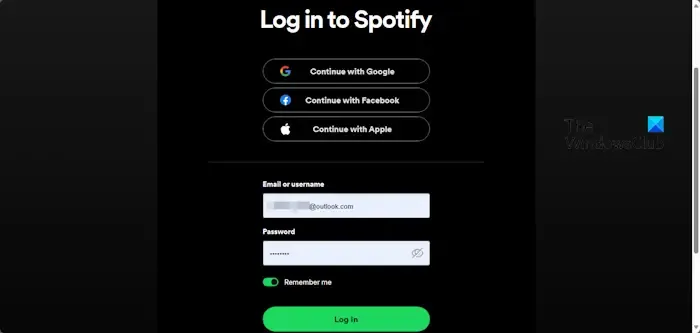
Finalmente, verifique su información de inicio de sesión de Spotify. Verifique si ha escrito la contraseña incorrecta y asegúrese de que Bloq Mayús no esté habilitado.
Una vez confirmado, intenta iniciar sesión y ver.
Además, puede intentar iniciar sesión a través de la versión web de Spotify para ver si funciona en la versión de la aplicación. También puedes intentar iniciar sesión desde otro dispositivo sólo para ver qué funciona y qué no.
Una vez hecho esto, todo lo relacionado con el código de error 409 debería rectificarse, con suerte.
¿Por qué Spotify no me deja iniciar sesión con mi número de teléfono?
Si no puede iniciar sesión con su número de teléfono y ve un mensaje que dice Inténtelo de nuevo, es probable que haya ingresado el número incorrectamente. Así que verifique el número, luego tómese su tiempo e inténtelo nuevamente. Lo mismo ocurre si el código de verificación no funciona. Simplemente verifique el número, inténtelo nuevamente o vuelva a ingresar su número para intentar generar un nuevo código de verificación.
¿Cuántos teléfonos pueden iniciar sesión en Spotify?
Spotify Premium Duo admite hasta dos dispositivos transmitiendo al mismo tiempo. Spotify Premium Family, por otro lado, admite hasta seis dispositivos transmitiendo al mismo tiempo.



Deja una respuesta